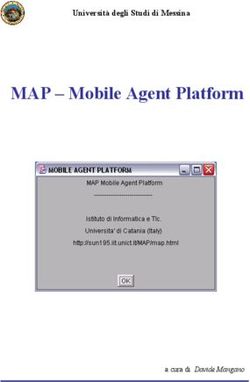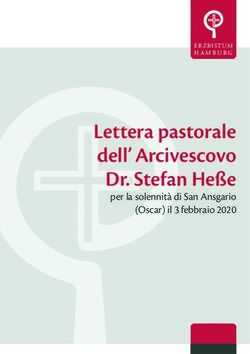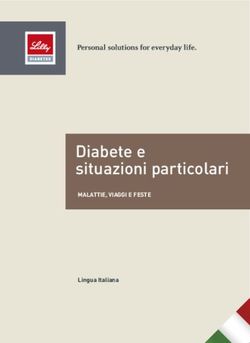Nuove funzionalità di Microsoft Windows SBS 2008
←
→
Trascrizione del contenuto della pagina
Se il tuo browser non visualizza correttamente la pagina, ti preghiamo di leggere il contenuto della pagina quaggiù
Nuove funzionalità di Microsoft Windows SBS 2008
di Nicola Ferrini
MCT – MCSA – MCSE – MCTS – MCITP
Introduzione
Microsoft Windows Small Business Server 2008 è il nuovo prodotto Microsoft progettato per la
PMI che combina più prodotti in un'unica soluzione. Alcune delle caratteristiche principali di SBS
2008 sono la combinazione di Windows Server 2008, Microsoft Exchange Server 2007 e Microsoft
SQL Server 2008.
Spiagazione
In SBS 2008 abbiamo la possibilità di avere su un unico server Active Directory Domain Services,
servizi di rete quali DNS e file e print services, Exchange 2007 per le email e SQL Server 2008 come
database.
La presenza di Exchange Server 2007, installato di default, permette agli utenti di utilizzare tutte le
funzionalità di un servizio di messaggistica davvero completa, utilizzando sia il client Outlook 2007,
sia Outlook Web Access, che i vari dispositivi mobili basati su Windows Mobile (PDA, smartphone,
ecc.). Inoltre grazie a Microsoft Forefront Security for Exchange Server la protezione della posta
elettronica da virus, worm e spam è assicurata.
Se durante il setup colleghiamo il nostro server ad un router PnP o ad un dispositivo firewall,
l'interfaccia interna del firewall verrà automaticamente configurata per permettere alle nuove
feature di SBS di essere accessibili sia dagli utenti interni che da quelli esterni. Gli utenti potranno
quindi collegarsi da Internet utilizzando il nuovo Remote Web Workplace e accedendo a tutti i
servizi offerti, come accesso ad OWA, accesso al sito web aziendale basato su Sharepoint Services
e supporto al Desktop remoto per potersi collegare ai server interni all'azienda.
Tra le tante feature a disposizone spicca Windows Sharepoint Services 3.0, che permette di avere
un singolo workspace dove poter organizzare e condividere documenti, avere calendari condivisi e
sopratutto integrarlo con Microsoft Office System, semplificando e velocizzando le attività dei
nostri utenti.
Il numero massimo di client supportato è rimasto 75, come le precedenti versioni.
L'edizione Premium di SBS 2008 permette inoltre di ottenere una licenza di Microsoft SQL 2008
Standard da installare su un secondo server (con Microsoft Windows Server 2008 Standard) e
sfruttare tutte le funzionalità offerte dalla potente piattaforma per la gestione dei dati di casa
Microsoft. E' possibile anche usare il secondo server come Domain Controller secondario, come
Terminal Server (utilizzando le nuove funzionalità di TS Gateway o di TS Remote App offerte da
Windows Server 2008) oppure come host per Hyper-V, in modo tale da poter utilizzare la nuova
piattaforma di virtualizzazione offerta da Microsoft per la Server Consolidation.Figura 1 - Caratteristiche delle versioni di SBS 2008
A differenza delle precedenti versioni, Windows SBS 2008 richiede hardware a 64 bit. Tuttavia se
comprate la versione Premium del prodotto, il secondo server può essere sia a 32 che a 64 bit.
Ricordate che se volete usare il secondo server come host per Hyper-V, dovete necessariamente
usare hardware a 64 bit. Nella tabella seguente sono indicati i requisiti hardware:
Versione Prerequisiti
Server principale (Windows SBS Processore:
2008 Standard Edition e Windows
SBS 2008 Premium Edition) Single core: 64 bits, 2 gigahertz (GHz) o superiore
Multicore: 1.5 GHz o superiore
Memoria: Minimo richiesto 4 GB, massimo 32 GB.
Disco: Almeno 60 GB di spazio libero per l'installazione.
Server aggiuntivo (solo versione Processore: 32 bits or 64 bits, 2 GHz o superiore.
Premium)
Memory: Raccomandato 2 GB. Massima 32 GB per
processori a 64-bit e 4 GB per procesosri a 32-bit.
Disco: Almeno 10 GB di spazio libero, raccomandato 40
GB.
Tabella 1 - Requisiti HWInstallazione di SBS 2008
Prima di procedere all'installazione è necessario procurarsi tutti i driver aggiornati per il nostro
server. Dopo aver inserito il DVD 1 nel nostro lettore ed avviato il server inizia la procedura di
setup, che non differisce da quella di Windows Server 2008 o Windows Vista.
Viene caricato il Preinstallation Environment (PE) e dopo aver scelto la lingua ed aver inserito il
seriale, procediamo ad una installazione pulita di Windows, ovviamente dopo aver accettato i
termini della licenza.
Nella pagina Where do you want to install Windows, scegliete la partizione dove installare (con
almeno 60 GB di spazio libero) e nel caso sia necessario potete caricare i driver aggiuntivi per il
vostro storage RAID o per l'HBA,come mostrato in figura 2.
Figura 2 - Scelta della partizione di installazione
Il setup quindi procede copiando tutti i file necessari all'installazione, riavviando una o più volte il
server. Una volta completato la prima fase dell'installazione appare la pagina Continue
Installation, come mostrato in figura 3.Figura 3 - Seconda fase dell'installazione
Dopo aver verificato nella schermata successiva la Time Zone e l'Orario, cliccate su Next e scegliete
se volete scaricare gli aggiornamenti da Windows Update o procedere.
A questo punto SBS 2008 andrà a settare il server e la rete. Una volta completata questa
operazione vi apparirà una schermata dove andare ad inserire tutte le informazioni aziendali,
come mostrato in figura 4.
Figura 4 - Inserimento delle informazioni aggiuntive per il settaggio del serverUna volta completata questa operazione cliccate su Next e nella schermata successiva andate ad
aggiungere il nome e le credenziali dell'amministratore della rete e ad installare i Security
Services, come mostrato in figura 5.
Figura 5 - Installazione dei Security Services
SBS 2008 dà la possibilità di provare per 120 giorni i Security Services. Attualmente nel setup è
presente una trial di Windows Live OneCare for Server. Vi consiglio di deselezionare il check box e
di non installarlo, in quanto questo prodotto non è più disponibile dal 30 Giugno 2009.
Una volta completato il setup apparirà la pagina mostrata in figura e cliccando su Start using the
server vedrete apparire la pagina Getting Started.Figura 6 - Completamento dell'installazione La Home page della console di SBS 2008 mostra i Getting Started tasks che devono essere completati immediatamente dopo l'installazione del server.
Figura 7 - Windows SBS Console Questo vi permetterà di rendere più sicuro il vostro server, proteggere i vostri dati ed abilitare le feature che sono disponibili in SBS 2008. Questi steps sono necessari altrimenti non sarà successivamente possibile avere accesso ad alcune features di rete offerte dal nostro sistema operativo. L'Home page di gestione del server contiene due liste: Getting Started Tasks, come mostrato in figura 8 e Frequent Tasks and Community Links, come mostrato in figura 9. Inoltre è disponibile anche il Network Essentials Summary, dove è possibile visualizzare lo stato della rete e dei servizi offerti.
Figura 8 - Getting Started Tasks Figura 9 - Frequent Tasks and Community La scheda Users and Groups permette poi di gestire gli utenti e i gruppi che possono essere creati direttamente da console. Direttamente dalla stessa scheda sono accessibili i tab per la gestione degli User Roles e dei Groups.
Figura 10 - Scheda Users and Groups La scheda Network permette di poter gestire computer, stampanti, fax e la connettività di rete in generale. All'interno della stessa scheda sono presenti i tab Computers, Devices and Connectivity. In particolar modo il tab Connectivity ci permette di settare l'Internet Domain Name (cioè il nome Internet attraverso il quale sarà raggiungibile il nostro server e che permetterà agli utenti remoti di utilizzare il Remote Web Workplace), il Firewall, le connessioni VPN ed il connettore POP3 per Exchange 2007, come mostrato in figura 11:
Figura 11 - Scheda Network La scheda Shared Folders e Web Sites ci permette poi di gestire l'accesso e i vari settings per le cartelle condivise e mostra lo stato e gli indirizzi dei Web Sites gestiti da SBS 2008.
Figura 12 - Scheda Shared Folders and Web Sites La scheda Backup and Server Storage ci permette poi di gestire il backup e l'eventuale restore dei nostri dati. Attraverso la stessa scheda sarà possibile anche schedulare i backup effettuati automaticamente dal nostro server. Nel tab Server Storage saranno poi visualizzati tutti i dischi collegati al nostro server, su cui sarà possibile effettuare le normali operazioni di manutenzione, come ad esempio la deframmentazione oppure lo spostamento dei vari database di Sharepoint o di Exchange, come mostrato in figura 13.
Figura 13 - Scheda Backup and Server Storage Nella scheda Reports è possibile visualizzare tutti i reports relativi al nostro server ed è possibile anche personalizzarne aspetto e dati visualizzati. Di default sono presenti due reports, Summary Network Report and Detailed Network Report, come mostrato in figura 14.
Figura 14 - Scheda Reports Infine la scheda Security permette la gestione degli aggiornamenti, effettuati tramite Windows Server Update Services 3.0 SP1 (WSUS), e la gestione di antispyware, antispam ed antivirus. La schermata permette di distinguere tra le protezioni applicate al Server e quelle applicate ai Client. In questo modo si riesce a visualizzare immediatamente se ci sono problemi sul filtro antispam per le email, piuttosto che sulla protezione antivirus per il file system.
Figura 15 - Scheda Security Conclusioni Windows SBS 2008 permette in un unico prodotto di poter utilizzare Active Directory, Exchange Server 2007, Windows SharePoint Services 3.0, Windows Server Update Services 3.0 SP1 (WSUS), Remote Web Workplace, Office Outlook Web Access, Remote Desktop Connection e Outlook Anywhere, per dare anche la possibilità agli utenti di accedere alla rete aziendale da remoto. Le possibilità offerte dalla versione Premium spaziano poi da avere un secondo domain controller con Windows Server 2008 Standard fino a gestire i database aziendali con SQL 2008 Standard, dalla presentation virtualization offerta dai Terminal Services fino alla server consolidation offerta dalla virtualizazzione con Hyper-V. Links http://www.microsoft.com/sbs/en/us/default.aspx http://technet.microsoft.com/en-us/library/cc527559.aspx http://blogs.technet.com/sbs/default.aspx
Puoi anche leggere